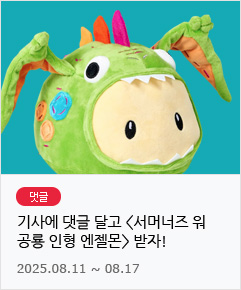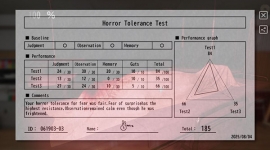경쟁은 치열하다. 젊음의 열기가 더해진다면 더욱 뜨겁다. 여기에 라이벌끼리의 격돌이라면 더 말할 것도 없다. 그런 의미에서 대학교끼리의 경쟁은 호승심을 불러일으키기에, 충분하다. 젊음과 경쟁이 모두 있기 때문이다. 만약 두 학교가 라이벌 관계라면 더더욱 명승부를 기대해볼 만하다.
국내의 대학 중에서 라이벌 관계에 있는 곳이야 수두룩하지만, 그중에서 서울시립대와 한국외대를 빼놓을 수 없다. 우선 지역이 같다. 단순히 같은 서울에 있는 대학교 수준이 아니라, 두 학교의 캠퍼스가 지하철을 사이에 두고 있으니 같은 동네라고 해도 될 정도다. 자연스레 두 학교 학생들의 교류가 잦을 수밖에 없다. 여기에 입시나 학교생활 등을 견줄 때도 한데 묶어서 비교하는 경우가 많다. 여러모로 봐도 서로 맞수라 부르기에 충분하다.
이런 라이벌 대학교 사이에서 선의의 경쟁이야 여러 가지가 있지만, 공부와 취업 스트레스에 지친 대학생들에게 스포츠만큼 삶의 활력을 가져다주는 것도 드물 것이다. 특히 이스포츠는 단순한 게임을 넘어서 하나의 산업과 문화로 발전했으며, 리그 오브 레전드, FIFA, 오버워치 등 다양한 종목으로 저변을 넓혀 나가고 있다.

이러한 흐름에 맞춰 다나와는 서울시립대와 한국외대 학생들이 참가하는 게임 대회인 2017 다나와 E-sports 페스티벌을 개최한다. 서울시립대 학생회관 앞 특설무대에서 11월 10일 오전 11시 30분부터 저녁 8시까지 개최되는 이번 행사는, 리그 오브 레전드, 오버워치, FIFA 등의 다양한 종목에서 두 학교가 격돌하며, 게임대회 외에도 하하와 스컬의 축하공연을 비롯한 다양한 볼거리를 준비해 분위기를 더욱 고조시킬 것으로 보인다.
또 국내에선 최초로 인텔 커피레이크를 탑재한 PC 조립 강의가 열린다. 30대 규모의 이번 행사는 최신 조립 PC를 구매하려는 이들에게 많은 도움이 될 것으로 기대된다. 행사에 직접 참여하지 못하더라도 다른 이벤트가 풍부하게 준비됐다. 서울시립대와 한국외대 중 승리의 여신이 미소 지을 학교가 어디인지를 골라보자. 승부예측과 함께 응원 메시지를 달면 게이밍 모니터부터 광축 키보드까지 다양한 경품을 받을 수 있다. 또 다나와 추천 IT 제품을 구경하고 룰렛을 돌리는 것만으로도 많은 경품에 도전할 기회가 주어진다.
그렇다면 두 학교가 치열한 경쟁을 벌일 E-sports 페스티벌에 어울리는 제품들은 무엇이 있을까? 다나와가 추천하는 새롭고 강력한 제품들을 살펴보자.
▶ 최강 게이밍 CPU. 인텔 코어i7-8세대 8700K (커피레이크)

컴퓨터에서 CPU가 얼마나 중요한 존재인지 굳이 설명할 필요가 있을까? 높은 성능이 필요한 전문 작업이야 당연하고, 게임에서도 CPU를 결코 무시할 수 없다. 오히려 게임이야말로 여느 작업보다 더 높은 성능을 요구하는 분야이기도 하다. 안정적인 게임 플레이와 화려한 그래픽 뒤에는 언제나 고성능 CPU의 든든한 내조를 필요로 한다.
데스크톱 PC의 CPU를 내놓는 회사는 두 곳뿐. 그중에서 이것저것 따지지 않고 오직 성능만을 따진다면 답은 당연히 인텔이다. 인텔 CPU는 어떤 분야건 항상 높은 성능을 보여줬다. 특히 게임에서는 근래 들어 1위 자리를 내준 적이 없다고 해도 과언이 아니다. 그 이유는 무엇일까? 답은 인텔 프로세서만이 보여주는 높은 단일 작업 성능에 있다. 아직 3D 게임에선 한 번에 여러 작업을 수행하는 멀티스레드보다는, 하나의 작업을 높은 효율로 빠르게 처리하는 싱글스레드 성능이 더욱 중요하다. 그래서 싱글스레드 성능이 좋다는 건 곧 우수한 3D 게임 성능으로 이어지며, 아직은 인텔만큼 높은 싱글스레드 성능을 뽑아내는 CPU 제조사가 없다.
물론 멀티스레드 성능도 중요하다. 멀티스레드 성능이 우수하면 여러 작업을 효율적으로 처리할 수 있다. 또 싱글스레드 성능의 향상에 한계가 있다 보니 업계의 흐름 자체가 멀티스레드에 신경을 쓰는 방향으로 나갈 수밖에 없다는 이유도 있다. 지금까지는 상당수의 3D 게임이 4개의 코어를 지닌 쿼드코어 CPU에 맞춰 설계됐지만, 앞으로는 6개로 그 수를 늘린 타이틀이 늘어날 전망이다. 지금 당장 높은 인기를 끌고 있는 배틀그라운드만 해도 6개의 헥사코어 프로세서에 맞춰 최적화를 하겠다고 천명한 바 있다. 이런 상황에서 새로운 CPU는 멀티스레드 성능을 기존보다 대폭 높여야 할 필요가 있는데 바로 여기에 부합되는 것이 인텔의 8세대 코어 프로세서인 커피레이크다.
지금까지 일반 사용자를 위한 코어 i7 프로세서는 최대 4코어 8스레드 구성을 갖췄으나, 커피레이크 기반의 코어 i7-8700K 프로세서는 6코어 12스레드로 몸을 키웠다. 최대 4.7GHz까지 올라가는 부스트 클럭에서 뿜어져 나오는 높은 싱글스레드 성능에, 6개의 고성능 코어가 12개의 스레드를 동시에 처리할 수 있어 멀티스레드 성능에서도 경쟁력을 대폭 높였다. 여기에 오버클럭 기능이 포함된 K 시리즈라 성능을 높이는 튜닝하는 재미까지 있다. 어떻게 쿨링해야 높은 클럭을 달성할 것인지 알아보는 즐거움도 쏠쏠하다.
모델이 모델이다보니 가격 부담이 없잖아 있지만, 그래도 이왕 사는 거 최고의 게임용 CPU를 원한다면 답은 하나다. 인텔의 고성능 프로세서인 코어 i7, 인텔의 최신 아키텍처인 커피레이크, 인텔의 하이엔드 모델인 코어 i7-8700K다.
▶ 가성비 그래픽카드. 이엠텍 XENON 지포스 GTX1060 STORM X Dual D5 3GB

게임은 역시 그래픽이다. 스토리가 좋다더라, 사운드가 끝내준다더라. 이런 건 입소문을 타야 알게 되는 것들이나. 허나 그래픽은 스크린샷만 봐도 알 수 있다. 일단 그래픽이 좋아야 게임을 해보고 싶다는 욕심이 생긴다. 아무리 잘 만든 게임이어도 저해상도에 최저 옵션으로 잡아두면 게임 하고 싶은 욕구가 떨어지는 것은 물론이고, 뭔가 손해 보는 느낌을 지울 수가 없다.
하지만 CPU야 컴퓨터를 켜는 순간 모든 작업에 두루 쓰이지만, 고성능 그래픽카드가 진가를 발휘하는 부분은 대작 3D 게임뿐이다. 그래서 그래픽카드에 많은 돈을 투자하기가 쉽지만은 않다. 최고의 그래픽카드라면 풀 옵션의 그래픽을 쾌적한 프레임으로 즐길 수 있어 더욱 좋겠지만, 그 정도의 지출이 힘들다면 최고까진 아니어도 남들 하는 수준의 그래픽카드는 있어야 게임하면서 스트레스를 받지 않을 것이다.
NVIDIA의 GPU 중 현재 가장 인기가 좋은 모델은 지포스 GTX 1060이다. 이전 세대의 고급 모델인 지포스 GTX 980에 필적하는 성능을 내지만 값은 훨씬 저렴하다. 이보다 한 단계 위 인 지포스 GTX 1070은 성능은 좋아도 가격도 크게 뛴다. 특히 지포스 GTX 1060중에서도 메모리 용량을 3GB로 낮춘 모델들은 30만 원 이하로도 구할 수 있어 가격 대 성능비가 특히 출중하다. 요새 들어 값이 부쩍 오른 메모리를 줄여 가격 부담을 낮췄지만, 3GB로도 풀 HD 정도의 해상도에선 풀옵션으로 게임을 플레이하기 충분하다.
지포스 GTX 1060 3GB중에선 이엠텍 XENON 지포스 GTX1060 STORM X Dual D5 3GB을 주목해볼 만하다. 1152개의 CUDA코어가 기본 1506MHz, 부스트 1708MHz로 작동하며, 고성능 GPU를 커버하기 위해 쿨링에도 상당한 신경을 썼다. 3개의 히트파이프를 넣어 GPU에서 나오는 열을 히트싱크로 빠르게 전달하며, 히트싱크의 열은 2개의 90mm 쿨링팬이 바로바로 식혀준다. 또 그래픽카드에 전원을 공급해줄 전원부 디자인에 신경을 쓴 것은 물론, 여기에도 방열판을 달아 안정성을 높였다.
여기에 카드 길이가 250mm로 케이스를 크게 가리지 않으며, 필요로 하는 파워는 정격 400W에 보조전원은 6핀 하나뿐이니 다른 부품에 신경 쓸 것도 적다. 무엇보다 돋보이는 건 부담되지 않는 저렴한 가격이다. 20만 원 중후반대의 값으로 풀 HD 해상도에서 부족함 없이 3D 게임을 즐길 수 있다는 건 크나큰 장점이다.
▶ 커피레이크와 함께. ASUS ROG STRIX Z370-F GAMING 코잇

인텔은 8세대 코어 프로세서, 커피레이크를 준비하면서 CPU만 내놓은 건 아니다. 새로운 메인보드 칩셋인 300시리즈도 함께 선보였다. 300 시리즈의 스펙은 200 시리즈와 별 차이가 없어 보이고, 커피레이크는 기존의 스카이레이크, 카비레이크 프로세서와 같은 소켓을 쓰지만, 기존 칩셋을 사용한 메인보드에서 커피레이크를 쓰진 못한다. 인텔 주장에 따르면 코어 수가 늘어나면서 소비 전력도 따라 커져, 핀 정의를 새로 할 수밖에 없다고 하는데 이걸 한 줄로 줄이면 이런 이야기다. 인텔 커피레이크는 300 시리즈 칩셋 메인보드가 꼭 필요하다는 소리다.
인텔 300시리즈 칩셋은 고급형인 Z370이 가장 먼저 출시됐다. 보급형 칩셋이야 기능이 높아봤자 어울리지 않겠지만, 명색이 고급형인 Z370이라면 어지간한 기능은 모두 넣어야 구색이 맞다. 또 현재 시장에 선보인 커피레이크 프로세서가 오버클럭 기능을 갖춘 K 시리즈임을 감안하면, 오버클럭에 필요한 탄탄한 전원 구성과 방열판, 높은 안정성이 돋보이는 메인보드에 자연스레 눈이 갈 수밖에 없다.
전통적인 메인보드 명가이자 전 세계 판매량 1위를 지켜온 ASUS는 고급형부터 보급형까지 다양한 라인업을 제공하고 있다. 그중에서도 ROG STRIX는 비교적 새로 나온 라인업으로, ROG에 버금가는 기능과 스타일리시한 디자인이 돋보이는 제품군이다. ROG 시리즈의 게이밍 소프트웨어와 고품질 부품 구성을 그대로 계승했으며 AURA SYNC RGB LED에 3D 프린팅 파츠로 멋을 낼 수도 있다. 정통 ROG의 블랙-레드 컬러가 부담스럽거나 취향에 살짝 맞지 않는다면 그 대안으로 충분히 삼을 만하다.
M.2 슬롯엔 온도를 낮춰줄 방열판을 달아 안정적인 동작은 물론 제품을 더 오래 쓰게 도와주며, 디지털 전원부와 ASUS만의 TPU 프로세서로 오버클럭에도 알맞다. 메모리도 최고 4000MHz 작동에 3개의 그래픽카드와 6개의 SATA 드라이브를 장착 가능해 확정성도 우수하다. 오디오는 우수한 신호대 잡음비를 기본으로 깔고 오디오 전용 캐패시터만을 골라 달았으며, 내장 랜은 인텔 칩을 써서 안정성을 도모했다.
▶ 튜닝과 성능을 한번에. ESSENCORE KLEVV DDR4 16G PC4-24000 CL15 CRAS II (8Gx2)

한동안 가상화폐 채굴 붐이 일어 그래픽카드 구하기가 힘들었는데, 이제는 램값까지 크게 올라 PC 조립이 더욱 어려워졌다. 그렇다고 램 용량을 타협하기도 쉽지 않다. 요새 대작 게임들이 요구하는 램 용량은 상상을 넘어선다. 최근 인기를 끌고 있는 배틀그라운드의 경우 최하 옵션에선 4GB 이상을 차지하니, 못해도 6GB가 있어야 한다지만, 안정적인 게임 플레이를 위해서 12GB보다 더 많은 용량을 확보하길 권장하고 있을 정도다. 넓은 맵을 무대로 수많은 게이머들이 동시에 참전하는 게임이다 보니 대용량 메모리를 필요로 하는 건 피할 수가 없다. 이러면 8GB로는 부족하다. 16GB는 돼야 지금 당장 게임 플레이에 지장이 없다.
이런 상황에서 눈에 띄는 메모리가 ESSENCORE KLEVV DDR4 16G PC4-24000 CL15 CRAS II (8Gx2)다. 우선 용량. 8GB 두 개로 이루어진 구성이다. 이거 하나면 16GB 듀얼채널이 나온다. 메모리 슬롯을 전부 채우겠다는 풀뱅크는 어려워도 CPU가 제 성능을 내도록 뒷받침하기엔 충분하다. 그리고 디자인. 메모리의 열을 식혀주는 방열판은 실용적인 기능 외에도 튜닝까지 신경 썼다. 마무리는 빨간색과 하얀색의 LED다. 취향에 알맞은 색상을 하나 고르면 된다.
또 클럭이 있다. 일반 DDR4 메모리는 DDR4 메모리의 표준을 준수하다 보니 클럭이 2400MHz로 설정돼 나온다. 메모리 클럭이 높으면 높을수록 시스템 성능이 올라간다는 건 두말할 필요가 없다. AMD 라이젠 같은 경우 메모리 클럭 변화에 특히 민감해, 제 성능을 전부 뽑아내기 위해선 고클럭 메모리를 꼭 함께 쓰라는 조언도 심심찮게 볼 수 있다. 이런 상황에서 3000MHz로 설정된 높은 클럭은 고성능을 추구하는 사람들에게 분명 매력적인 스펙이 아닐 수가 없다. 무턱대고 클럭만 높인 것도 아니다. 여러 플랫폼의 호환성 테스트를 거치고 인텔 XMP 2.0 인증까지 받은 믿을만한 제품이다.
대용량에 튜닝이 됐고 클럭까지 높은 ‘오버클럭 메모리’인 만큼 가격도 비싸야 정상이겠지만, 지금 메모리 시장은 아무리 봐도 비정상이다. 시장 가격의 표준인 DDR4-2400MHz의 정격 클럭 8GB 메모리 모듈 두 개 값과 ESSENCORE KLEVV DDR4 16G PC4-24000 CL15 CRAS II (8Gx2)의 가격은 그리 많이 차이나지 않는다. 사용자 입장에선 아무런 개성 없는 일반 메모리와 비슷한 가격에 튜닝과 성능을 함께 잡은 메모리를 구입하는 걸 진지하게 고민해야 할 시기라 할 수 있겠다.
▶ 이제는 M.2 SSD. ESSENCORE KLEVV NEO N600 M.2 2280 (240GB)

SSD의 구성 요소는 3개다. 데이터가 저장되는 낸드 플래시 메모리 칩, 중간에 징검다리 역할을 하는 캐시 메모리 칩, 그리고 이들을 조율하는 컨트롤러 칩이다. 저가형은 캐시 메모리가 없기도 하고, 일부 제품 중에는 이들 3개를 함께 패키징해 칩 하나로 끝내는 경우도 있지만, 기본적으로는 저렇게 3개다. 따라서 SSD는 굳이 덩치가 커야 할 필요가 없다. 이제는 낸드 플래시 메모리 칩의 기술이 발전해 칩 하나에 많은 용량을 저장할 수 있어, 정말 칩 몇 개로 대용량 SSD를 만드는 것이 가능해졌다.
이런 SSD의 특성에 알맞은 규격이 M.2다. 기존의 2.5인치 규격은 하드디스크 자리에 대신 장착하는 제품이었으나, M.2 SSD는 작은 기판을 작은 슬롯에 끼우는 것만으로 끝난다. 크기가 작아 소형 시스템과 노트북에서 널리 쓰이고 있으며, 성능과 용량도 여느 SSD에 꿀리지 않아 최근에는 데스크탑 PC에서 사용하는 경우도 늘었다. 어지간한 메인보드는 이제 M.2 슬롯 한 개 정도는 기본적으로 탑재될 정도다. 그런 M.2 SSD 중에서 가장 저렴한 240GB 제품이 바로 ESSENCORE KLEVV NEO N600 M.2 2280 (240GB)이다.
사용 규격은 M.2 중에서도 2280. 너비 22mm에 길이 80mm짜리 모듈을 의미한다. M.2 중에선 꽤 흔한 편으로 거의 대부분의 M.2 지원 메인보드와 노트북에 장착할 수 있다. 부피가 작으니 미니 PC를 조립하거나 노트북의 이동성을 높이는 용도에 모두 알맞다. SSD에서 가장 중요한 부품인 낸드 플래시 메모리는 SK 하이닉스의 정품 칩을 썼다. 몇몇 중국산 저가형 SSD는 비정품 칩을 사용해 안정성이 염려되는 경우가 있지만, 여기에선 그런 걱정을 할 필요가 없다.
속도도 빠르다. 최고 읽기 속도는 560MB/s, 최고 쓰기 속도는 510MB/s에 육박한다. 사실상 SATA3 6Gb/s 인터페이스에서 제공하는 대역을 거의 모두 뽑아낸다고 해도 과언이 아니다. SLC 캐시 모드로 빠른 속도를, LDPC ECC 기능으로 자체적인 에러 보정을 수행해 안정성을 확보했기에 가능한 숫자다. 쓰기 내구성은 75TBW에 달해 다운로드용으로 굴려도 충분하다. 그럴 일은 없겠지만, 문제가 생겨도 16GB의 예비 영역과 데이터를 보호하는 읽기 전용 모드가 있으니 데이터가 손실되지 않을까 걱정할 필요는 없다.
▶ 조용한 힘. 쿨러마스터 MWE 500W 80PLUS Standard 230V EU

데스크탑 PC도 바야흐로 저소음 시대다. 시끄러운 본체를 베란다로 보내버리고 키보드, 마우스와 모니터만 방으로 들였다는 것도 이제는 옛말이다. 주요 부품들이 고성능 고효율 저전력을 추구하면서 사용량이 낮을 때는 쿨링팬을 아예 멈춰버려 소음을 완전히 없애고, 쿨링을 진행할 때도 딱 필요한 만큼만 회전하도록 능동적으로 조절하는 기능을 갖췄다. 여기에 컴퓨터의 고질적인 소음 유발원인 하드디스크는 소리라는 게 날 수가 없는 SSD로 대체하는 분위기다. 이런 흐름에 파워도 예외일 수 없다.
쿨러마스터는 이름 그대로 쿨러가 본업인 회사다. 지금은 파워와 케이스에 이어 게이밍 디바이스 전반까지 성공적으로 사업을 확장했지만, 쿨러에 대한 노하우가 어디 갔을 리가 만무하다. 덕분에 쿨러마스터 MWE 500W 80PLUS Standard 230V EU는 다른 제품과 확연하게 다른 조용함을 자랑한다. 일반적으로 파워에 걸리는 출력이 높아질수록 더 많은 열이 나오게 되고, 이를 식히기 위해 쿨링팬의 소음 역시 따라서 커질 수밖에 없는데, 쿨러마스터 MWE 500W 80PLUS Standard 230V EU는 어떤 상황에서건 낮은 소음을 유지하는 것이 특징이다.
이것이 가능한 이유는 우수한 설계에 있다. 효율이 91%에 달하는 싱글레일 설계에 높은 역률과 효율의 액티브 PFC 구성을 사용, 전력을 전환하는 과정 중에 낭비되는 에너지를 최소화했다. 여기에 직접적인 쿨링도 빼놓을 수 없다. 알루미늄 히트싱크는 기본이고 유체 베어링을 사용한 120mm 대구경 쿨링팬을 장착해 파워 내부의 열을 빠르고 조용하게 식혀준다. 유체 베어링 쿨링팬은 수명이 MTBF 100,000시간으로 길고 진동이 낮다는 것도 장점이다. 무상 A/S 기간이 5년인 것도 높은 효율과 긴 수명에 대한 자신이 있었기에 가능한 정책이라 할 수 있겠다.
다른 한편으로는 고장의 가능성을 아예 막기 위해 4종류의 보호 회로를 넣었다. 과전압, 과전력, 과열, 단락 증상이 나타났을 때 전력을 차단, 파워는 물론 여기에 연결된 다른 부품들까지 보호해준다. 크기는 150x150x86mm로 ATX 규격 파워를 지원하는 케이스라면 어디든지 들어가며, 넉넉한 길이의 케이블은 슬리빙 처리를 더해 내구성을 높였다. 용량은 정격 출력 500W. 하이엔드 그래픽카드를 두 세장씩 집어넣고 빅타워 케이스를 하드디스크로 꽉꽉 채울 게 아니라면 이 정도로도 충분하다.
▶ 찬란한 아우라. ABKO SUITMASTER 603G 아우라 RGB 컨트롤 2면 강화유리 듀얼백 with HALO DOUBLING

최근 튜닝 트렌드는 단연 RGB LED다. 케이스 내부를 멋지게 장식한 RGB LED를 뽐내기 위해, 옆 판에 튜닝 창을 넣는 것으로 시작해 아크릴 패널을 거쳐, 이제는 더 멋있고 고급스러운 느낌의 유리 패널까지 등장했다. 그것도 좌측 패널은 기본이고 케이스 전면까지 유리 패널을 사용해 튜닝 효과를 극대화한 제품도 심심찮게 보인다. ABKO SUITMASTER 603G 아우라 RGB 컨트롤 2면 강화유리 듀얼백 with HALO DOUBLING 역시 그런 케이스다.
이 케이스에서 가장 돋보이는 부분은 강화유리 패널 너머로 보이는 6개의 헤일로 더블링 RGB 쿨링팬이다. 쿨링팬 앞뒤로 RGB LED 링을 넣어 SF 영화의 탈것처럼 독특한 공간감을 과시하는 팬을 케이스 전면에 4개, 후면에 2개를 넣었다. RGB LED 기능이 있어 7가지 색상 중 하나를 고를 수 있으며 발광 모드도 케이스에서 선택 가능하다. 욕심을 좀 더 낸다면 2개의 팬을 더해 총 8개의 헤일로 더블링 RGB 쿨링팬을 동기화한 시스템도 꾸밀 수 있다. 6개의 쿨링팬이 기본 장착됐으니 쿨링 성능이야 말할 것도 없다.
부품 호환성과 확장성은 대세를 따랐다. 스토리지는 딱 필요한 만큼만, 그래픽카드와 CPU 쿨러는 넉넉하게 들어간다. 3.5인치 하드디스크 베이 수는 2개다. 대용량 하드디스크와 SSD를 조합하는 시스템이 늘어나면서 하드디스크의 절대적인 수 자체는 많이 줄었다. 대신 진동 방지 가이드가 있어 하드디스크의 진동과 소음을 줄여주는 데 도움이 된다. 2.5인치 SSD는 최대 6개까지 들어간다. 공간을 적게 차지하는 2.5인치 드라이브의 특성을 잘 활용해 메인보드 트레이 옆에 세워서 달 수 있도록 공간을 마련했다.
CPU 쿨러는 170mm까지 커버한다. 고성능 타워형 쿨러도 거뜬하게 포용할 수 있는 크기다. 그래픽카드 길이는 395mm로 사실상 제한이 없다고 봐도 된다. 케이스 전면에 수랭 라디에이터를 달아도 그래픽카드와 간섭이 생기지 않는다. 파워를 위한 공간은 270mm며 선정리를 위한 공간도 23mm를 따로 확보했다. 강화유리 패널 안쪽엔 헤일로 더블링 팬과 멋진 부품만 보이도록 꾸며두고, 지저분한 케이블은 메인보드 패널 뒤쪽 선정리 공간으로 몰아넣어 깔끔한 시스템을 유지할 수 있다.
▶ 빛으로 입력한다. ABKO HACKER K660 축교환 완전방수 게이밍 카일광축

게이밍 디바이스 중 가장 수난을 많이 겪는 장비라면 역시 키보드다. 게임 플레이 중 뜻대로 안 풀리면 저도 모르게 키보드를 내려치는 ‘샷건’ 같은 과격한 행동과는 담을 쌓은 품행 방정한 게이머라 해도, 조금의 실수만으로도 키보드에 대재앙이 떨어질 수 있다. 키보드 옆에 놓아둔 콜라 캔을 들다가 ‘어이쿠 손이 미끄러졌네’ 하면서 입에 들어가야 할 끈적한 음료수를 키보드에게 먹여주는 불상사는 매우 현실적인 사고 사례 중 하나다. 키보드 표면이야 닦아내면 된다지만, 키보드 안으로 액체가 들어가 고장 나는 건 어찌할 도리가 없다.
방수 키보드라면 이런 사고에도 자유롭겠지만, 아쉽게도 지금까지 나왔던 방수 키보드는 게임용으로 쓰기엔 부적합한 것들이 대부분이었다. 키보드를 감싼 실리콘은 물이 안으로 들어가지 못하도록 막아주긴 해도, 쫀득쫀득 물컹물컹한 키감은 경쾌한 키보드 타이핑과는 상당히 거리가 멀다. 그래서 ‘완전방수’를 내세운 ABKO HACKER K660 축교환 완전방수 게이밍 카일광축 키보드에 그저 그런 실리콘 덩어리 방수 키보드 아니냐고 의혹의 눈초리를 보낼 수 있겠으나, 안심해도 좋다. 이건 그런 방수 키보드가 아니라 광축 스위치를 사용해 기계식 버금가는 키감을 보장하는 방수 키보드니 말이다.
기계식 키보드는 스위치를 누르면 접점이 서로 닿으면서 신호를 만들어낸다. 스위치의 구조에 따라 다양한 키감을 낼 수 있지만 전극에 물이 들어가면 당연히 고장이 날 수밖에 없다. 반면 광축 키보드의 옵티컬 스위치는 클릭이 되는 부분과 입력을 감지하는 부분이 서로 나뉘어 있다. 이 두 부분 사이에는 아무런 전극도 없다. 따라서 물이 묻는다 한들 고장 날 부분도 없다. 그럼 전극이 없는데 신호는 어떻게 전달하는 것일까? 비밀은 키 스위치마다 하나씩 달려있는 적외선 센서에 있다. 키를 누르면 적외선 센서를 중간에서 끊어주게 되고, 이러면 키보드에서 키가 눌러졌음을 인식하게 된다.
키 입력 부분의 구조는 기계식과 비슷하다. 스프링과 용수철로 구성된 스위치가 기계식처럼 경쾌한 느낌을 준다. 제품명에 ‘축교환’이라 써진 대로 키 스위치 자체를 교체해 다른 키감을 내는 것도 가능하다. 기판에는 적외선 센서와 RGB LED가 달렸다. 기존 기계식에 비해 다소 생소한 방식이지만, 0.2ms의 키 반응 속도에 1000Hz의 폴링 레이트로 빠른 인식에 LED를 원하는 대로 바꿀 수 있는 튜닝 기능까지 제공한다. 당연히 기판에 방수 코팅 처리가 되어 방진/방수 등급이 IP68에 달한다. 커피나 음료수를 쏟으면? 그냥 물로 씻고 말리면 끝이다.
게이밍 키보드답게 N키 롤오버 무한 동시 입력은 기본이다. 체리식 스테빌라이저로 키 스위치를 고정해 안정적인 타이핑이 가능하고, 스텝스컬처 2 방식의 배열은 오랫동안 키보드를 타이핑해도 피곤함이 덜하다. 여기에 한글과 영문 각인이 모두 절대로 지워지지 않는 이중 사출 처리한 키캡도 내구성을 높여주는 특징이다.
▶ 원하는 대로 바꾼다. ABKO HACKER A660 3360 하이엔드 게이밍 마우스

마우스의 스펙을 들여다보면 은근히 많은 숫자로 이루어져 있다. 대게는 이런 숫자가 높을수록 좋지만, 마우스는 꼭 그렇지만도 않다. 대표적인 스펙 두 개를 살펴보자. 우선 DPI. 마우스가 1인치 움직일 때 입력받는 신호의 양을 가리킨다. 당연히 이게 클수록 인식 범위가 세밀해지며, 마우스를 조금만 움직여도 많은 신호가 들어간다. 한마디로 마우스 감도에 직접적인 영향을 준다. 그리고 폴링레이트. 컴퓨터와 마우스가 1초에 몇 번 통신하는지를 가리킨다. 더 자주 통신할수록 마우스의 신호를 신속하게 전달하겠지만, 이게 너무 높으면 오히려 CPU 자원을 지나치게 많이 차지해, 랙을 유발하는 주범이 된다.
따라서 DPI와 폴링레이트는 용도와 상황에 따라 필요한 만큼 설정하는 게 정답이다. 정말 최적의 환경을 원한다면 게임이나 작업마다 각기 다른 값을 설정해 넣어야 한다. 말만 듣고 보면 참 귀찮아 보이지만 그리 어려운 일은 아니다. 우선 ABKO HACKER A660 3360 하이엔드 게이밍 마우스를 하나 준비한다. 그리고 마우스 바닥에 달린 DPI와 폴링레이트 스위치를 원하는 값에 맞추면 된다. 그다음엔? 이제는 게임을 하면서 뜻대로 잘 안 풀려도 마우스 탓을 하긴 어려워졌을 테니, 다른 핑곗거리를 찾으면 된다.
원하는 값을 바로 적용할 수 있는 스위치가 달렸다는 것 외에도 ABKO HACKER A660 3360 하이엔드 게이밍 마우스에서 눈여겨 볼만한 스펙은 많다. 우선 쥐기 편하다. 한국인의 손에 맞춘 양손잡이 디자인의 그립 설계 덕분이다. 마우스의 심장인 센서는 게이밍 마우스 센서의 최고봉인 PIXART PMW3360을 달았다. 손가락이 항상 누르게 될 버튼은? 2천만 번의 수명을 지닌 옴론 스위치다. 최근 유행하는 RGB LED도 당연히 빠지지 않았다. 4가지 발광 모드와 다채로운 색을 내지만, 정신없이 항상 변하는 건 아니다. 원하는 조합이 나왔으면 LED 버튼을 3초간 꾹 눌러서 고정하면 된다.
사용 편의를 위한 다른 기능들도 RGB LED만큼이나 눈부시다. 게임 중에 옆에 달린 사이드 버튼을 잘못 눌러, 생각지도 못한 조작이 나갔던 트라우마가 있다면 측면 버튼 두 개를 3초 동안 꾹 눌러보자. 바로 기능이 잠긴다. 바닥에 달린 2개의 스위치도 조작 중에는 설정값이 바뀌지 않는다. 좀 더 세밀한 설정과 프로필 관리가 필요한 사람들을 위해 전용 소프트웨어까지 제공한다.
▶ 7.1채널에 진동까지. ABKO HACKER B510U 버추얼 7.1 진동 LED 게이밍

온라인 게임에서는 자신의 의사를 확실하게 전달하기 위해, 핑이나 신호, 채팅 등의 다양한 방법들을 제공한다. 그리고 프로게이머들은 이런 다채로운 방법들을 모두 활용하면서, 거기에 헤드셋을 꼭 착용한다. 사실 인간이 지닌 커뮤니케이션 수단 중 가장 빠르고도 확실한 방법인 말을 놔두고 마우스나 키보드를 조작한다는 것 자체가 비효율적이기도 하다. 요새는 음성 채팅을 지원하는 게임도 많이 늘어나, 아는 사람들끼리 스쿼드를 짜서 본격적으로 플레이하기 전에 헤드셋 하나쯤 준비하는 건 당연한 일이 됐다.
ABKO HACKER B510U 버추얼 7.1 진동 LED 게이밍은 본격적인 게임 플레이를 위한 헤드셋이다. 깊이 25mm의 두툼한 검은색 이어패드는 귀를 푹신하게 감싸주며, 빨간 몸체를 연결하는 헤어밴드는 머리 형태에 맞춰 스스로 늘어난다. 왼쪽 유닛 옆에는 볼륨 컨트롤러가 있어 소리를 조절하기 위해 일일이 윈도 볼륨 컨트롤을 열 필요가 없다. 그냥 손을 올려서 컨트롤러를 돌리면 끝이다.
헤드셋의 핵심인 사운드는 40mm 구경의 대형 드라이버에서 뿜어져 나온다. 강력한 자성을 띈 네오디뮴 자석을 통과한 소리만으로 부족하다면 진동 효과를 켜 보자. 고막을 넘어 온몸이 울리는 듯한 효과를 느낄 수 있다. 여기에 버추얼 7.1채널 서라운드 기능을 켜면 게임과 영상에서 현장감이 더욱 높아진다. 게이머가 할 일은 진동 효과를 켜고 끌 것인지를 선택하고, 7.1채널에 맞춘 소스를 찾는 일 뿐이다. 7.1채널이 아닌 소스를 7.1채널로 만드는 건 헤드셋의 몫은 아니다.
또 하나 신경 써서 봐야 할 부분은 마이크다. ABKO HACKER B510U 버추얼 7.1 진동 LED 게이밍의 마이크는 건방지게 마이크 부분만 까딱거리며 움직이진 않는다. 마이크를 돌리면 여기에 연결된 본체 자체가 함께 돌아가는 구조를 채택했다. 당연히 이쪽이 파손될 염려가 더 적은 방법이다. 마무리는 연결 포트다. 노이즈를 최소화하기 위해 USB 포트 부분을 금으로 도금한 섬세함이 엿보인다.
▶ 진짜 매크로. 스카이디지탈 NKEY G512 스파크 게이밍 마우스

온라인 게임 안에서, 옆에서 누가 뭐라 하건 무슨 일이 벌어지건 혼자서 꿋꿋이 할 일만하는 캐릭터를 보면, 으레 이런 말이 나온다. ‘저거 오토네.’ 혹은 ‘매크로 돌리냐.’ 하드웨어나 소프트웨어적인 방법으로 정해진 입력을 자동 실행하도록 설정하는 게, 편법인지 합법인지는 상황에 따라서 다르겠지만 잘만 쓰면 꽤 요긴한 기능임엔 틀림없다. 도구는 기능을 제공할 뿐, 그것을 어떻게 쓰는지는 사람의 몫이다. 진짜 매크로 기능을 내장한 스카이디지탈 NKEY G512 스파크 게이밍 마우스 역시, 게임부터 작업까지 다양한 범위에 활용할 수 있는 마우스다.
마우스의 핵심을 꼽으라면 흔히들 센서를 가장 먼저 이야기한다. 이 마우스는 게이밍 마우스 센서 중 최고의 스펙을 지녔다고 평가받는 PIXART PMW3360를 사용, 최고 12000DPI의 감도와 1000Hz의 폴링레이트, 250IPS의 이동 속도를 지녔지만, 단순히 센서 스펙만으로 이 마우스의 모든 것을 설명하진 못한다. 이 마우스 안에는 또 다른 핵심인 NMOUSE 32비트 MCU가 있어서다. 4종류의 매크로를 비롯한 다양한 마우스 설정 기능을 여기에서 주관한, 마우스 센서에 버금가는 중요한 칩이라 할 수 있겠다.
G512는 4가지 종류의 매크로를 제공한다. 특정 조합을 계속 누른 상태로 유지하는 오토 매크로, 키값의 입력 간격을 기억해 이를 그대로 재현하는 루프 매크로, 정해진 타이밍에 맞춰 입력하는 타이밍 매크로, 최고 30CPS까지 빠른 속도로 실행하는 퀵 매크로다. ‘마우스 광클’같은 단순무식한 입력부터 특정한 조합을 일정한 주기로 넣어주는 복잡한 입력까지, 이 마우스 하나로 전부 해결된다. 덕분에 손가락에 걸리는 부담과 귀찮음이 한결 줄어든다. 마우스 버튼의 수명도 늘어난다고 좋아하진 않아도 된다. 어차피 2천만 번 입력이 가능한 옴론 스위치라서 어지간히 연타해도 마우스 수명이 크게 줄진 않는다.
스카이디지탈 NKEY G512 스파크 게이밍 마우스의 진짜 모습을 보려면 전용 설정 프로그램인 마우스웨어의 사용이 필수다. 이 프로그램에선 마우스 상태를 한눈에 파악하고, DPI와 폴링 레이트를 조절하며, 더블클릭 방지와 각종 보정/가속 기능 등을 설정한다. 직선 보정이나 휙 가속도 기능에 맛 들이면 다른 마우스는 적응하기 힘들어진다. 물론 LED도 여기에서 지정한다. 색상과 발광 패턴은 기본, LED가 꺼지는 시간까지 세세한 설정이 가능하다.
▶ 165Hz의 부드러움. 뷰소닉 XG2703-GS 165 Gaming 무결점

언젠가부터 모니터 시장에는 게이밍 모니터라는 카테고리가 새로 생겼다. 60Hz보다 더 높은 주사율에 빠른 응답속도, 게임에 요긴한 각종 부가 기능과 멋진 디자인을 갖추면 대체적으로 게이밍 모니터의 분류에 넣곤 했으나, 이제는 그 기준이 갈수록 높아져 더 높은 스펙, 더 풍부한 기능, 더욱 빼어난 디자인을 요구하고 있는 추세다. 풀 HD 해상도론 대작 게임을 플레이하기가 조금 아깝고, 144Hz는 분명 빠르긴 하지만 조금 아쉬움을 느끼는 유저들이 점점 더 많아지고 있다. 이렇게 높아진 눈높이를 충족하기 위해선 월등한 스펙이 필요하다. 뷰소닉 XG2703-GS 165 Gaming 무결점 모니터가 바로 그런 스펙을 갖춘 게이밍 모니터다.
게이밍 모니터에서 해상도는 풀 HD만 되도 충분하며 그 이상은 프레임을 떨어트릴 뿐이라고들 말하지만, 그래픽카드 성능이 받쳐 준다면 당연히 해상도가 높으면 높을수록 좋다. 27형 크기의 화면에 2560x1440의 WQHD 해상도라면 아주 과하지도, 그렇다고 부족하지도 않은 해상도라 할 수 있다. 이 고해상도를 바탕으로 주사율을 165Hz까지 높였다. 1초에 165번 화면을 새로 그려낸다는 의미다. 그래픽카드의 성능만 받쳐준다면 60Hz 모니터와는 격이 다른 부드러운 화면을 누릴 수 있다.
게이밍 모니터 중에는 높은 주사율을 추구하기 위해 시야각이 떨어지는 TN 패널을 쓰는 경우가 종종 있지만, 뷰소닉 XG2703-GS 165 Gaming 무결점 모니터는 광시야각 AHVA패널을 달았다. 상하좌우 어디에서건 178도의 넓은 시야각으로 화면을 보는데 지장이 없으며, 응답속도는 GTG 기준 4ms까지 억제했다. sRGB 100%의 색재현율은 화면의 풍성함을 더해주며, 플리커 프리와 안티 블루라이트로 오랫동안 모니터를 봐도 눈에 부담이 덜하다.
마무리는 디스플레이 포트와 HDMI, USB 3.0을 아우르는 풍부한 단자와 높이와 각도 조절, 회전과 피벗까지 가능한 스탠드다. 좀 더 개성 있는 화면을 보고 싶다면 게임모드 설정으로 눈을 돌려보자. 각종 게임 시나리오에 최적화된 화면을 보여준다. 지포스 그래픽카드 사용자라면 이 모니터를 선택해야 할 이유가 더 늘어난다. NVIDIA G-SYNC 기술을 지원, 화면이 어긋나고 찢어지는 증상을 원천봉쇄한다. 굳이 G-SYNC까지 쓸 필요가 없다면 NVIDIA LUMB 기술을 써보자. 화면 흐림을 최소화해 부드러운 표현으로 바꿔준다.
기획, 편집 / 홍석표 hongdev@danawa.com
글, 사진 / 강호 news@danawa.com
(c)가격비교를 넘어 가치쇼핑으로, 다나와
- 관련상품